Hướng dẫn tạo và gán bài kiểm tra
28/02/2020 10:52
A. TẠO BÀI KIỂM TRA
Để tạo mới bài kiểm tra ta thực hiện như sau :
Bước 1 : Từ menu "Quiz" chọn tab " Bài kiểm tra" sau đó kích chọn " Bài kiểm tra"
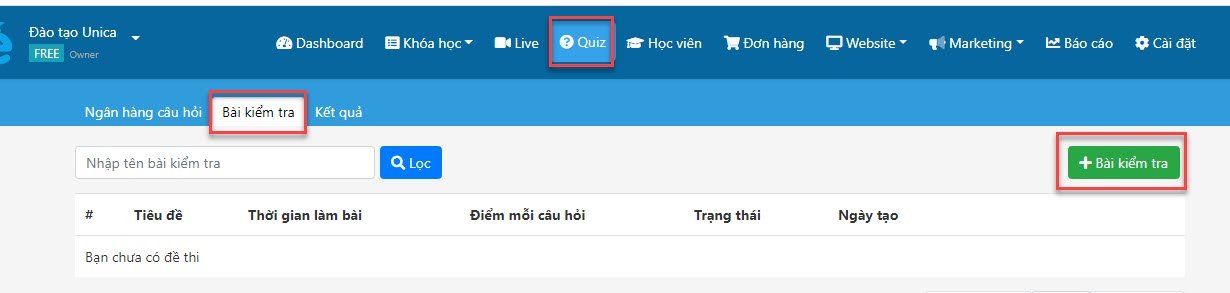
Bước 2 : Nhập tiêu đề cho bài thi, mô tả của bài, thiết lập thời gian làm bài, điểm cho mỗi câu hỏi, điểm đạt (%), trạng thái, các thông số khác của bài thi.
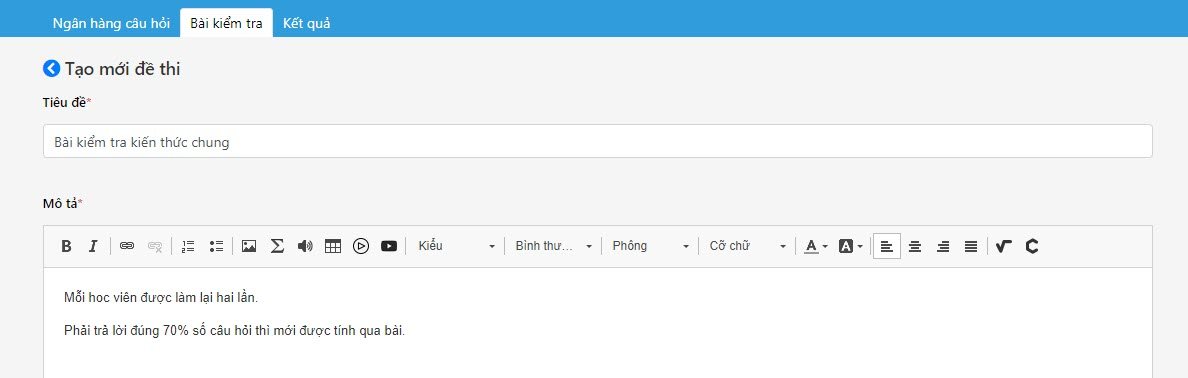
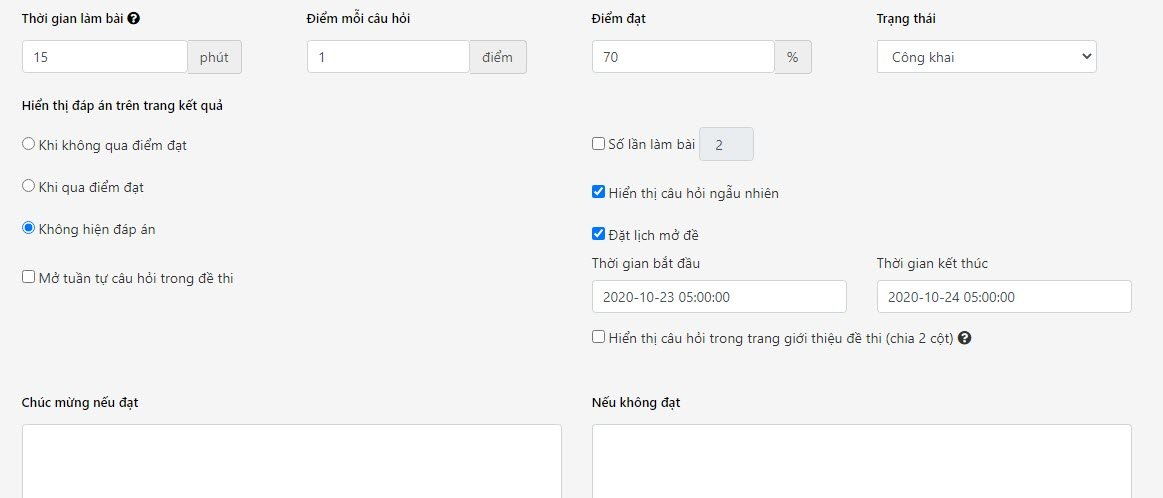
Bước 3: Các câu hỏi trong bài kiểm tra sẽ được lấy từ kho ngân hàng câu hỏi . Để tìm câu hỏi người dùng có thể chọn loại câu hỏi để ra danh sách (1) hoặc chọn tag (2) để tìm kiếm nhanh.
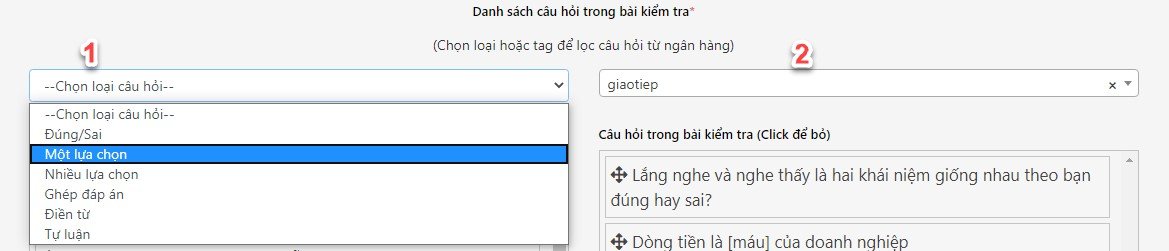
Bước 4 : Để đưa câu hỏi từ ngân hàng câu hỏi sang câu hỏi trong phần kiểm tra hoặc bỏ câu hỏi khỏi bài kiểm tra, người dùng có thể giữ chuột trái sau đó kéo thả vào vị trí muốn để câu hỏi hoặc kích đúp chuột vào câu hỏi cần đưa vào hoặc đưa ra khỏi bài kiểm tra.
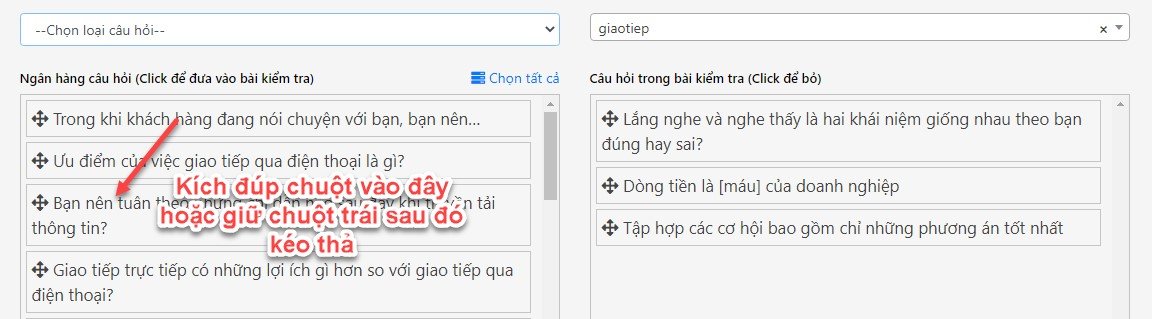
Bước 5 : Cuối cùng chọn” Lưu lại” để hoàn thành bài kiểm tra.
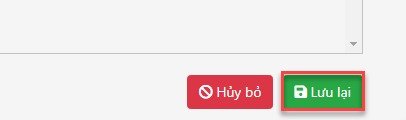
B. GÁN BÀI KIỂM TRA
Nếu bài kiểm tra độc lập không gán vào khóa học nào, người dùng nhấn vào nút “ Lấy link” để copy đường link và gửi cho học viên làm bài.
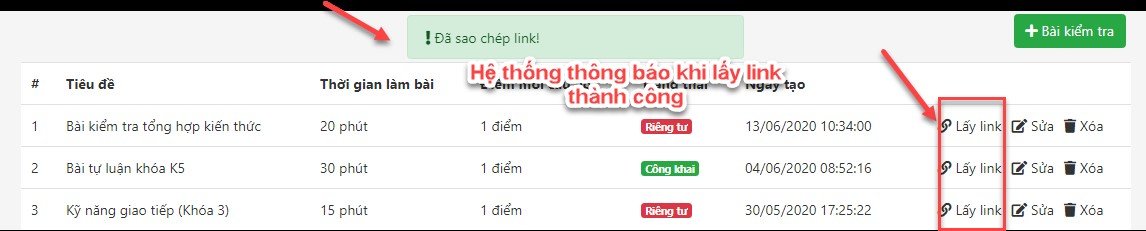
Học viên chỉ cần đăng nhập tài khoản vào gõ link được gửi xong nhấn “ Bắt đầu làm bài” là có thể làm bài thi.
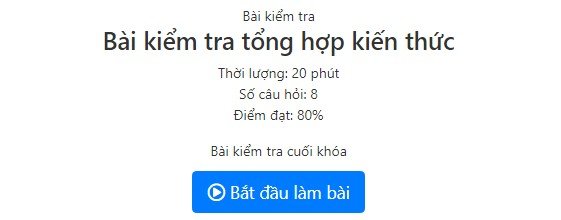
Nếu muốn gắn bài kiểm tra vào khóa học từ menu "Khóa học" chọn khóa học cần gắn bài thi và nhấn “ Sửa”.
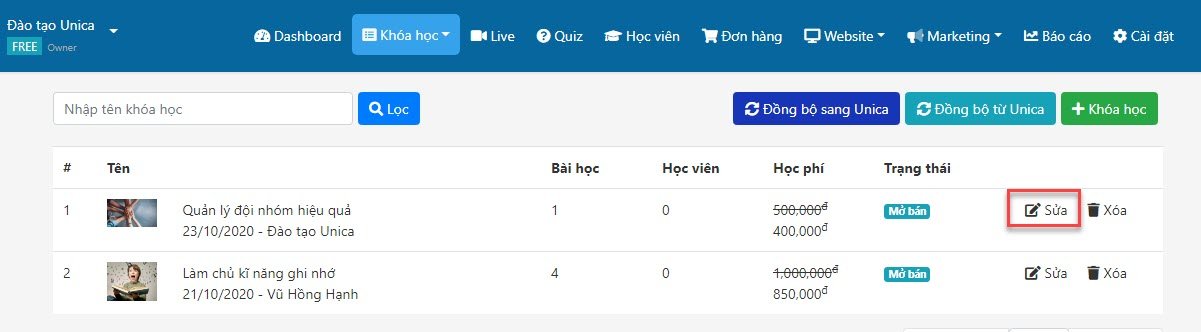
Tiếp theo đi tới phần “ Bài học” , đi tới chương cần gán bài kiểm tra, chọn “ Thêm bài học”
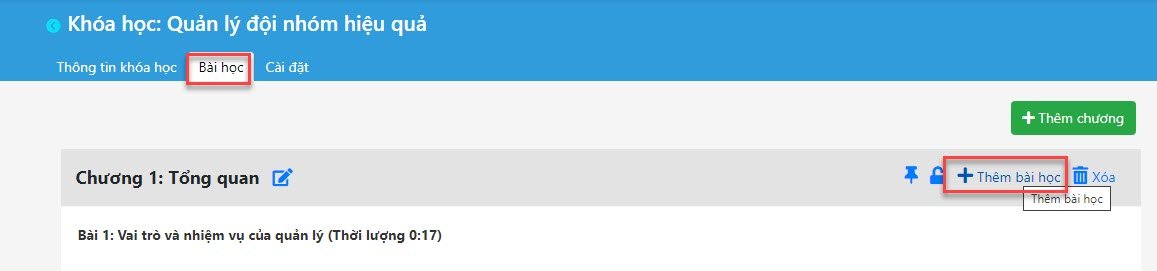
Đặt tên cho bài kiểm tra và nhấn “ OK”
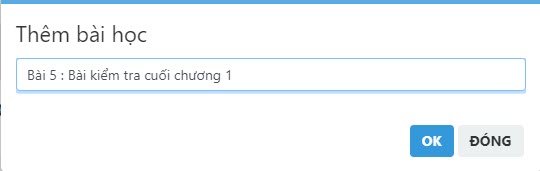
Chọn biểu tượng  . Trong nội dung bài học, chọn Tab “ Bài kiểm tra” , chọn bài kiểm tra muốn gán cho khóa học và nhấn “ Cập nhật”
. Trong nội dung bài học, chọn Tab “ Bài kiểm tra” , chọn bài kiểm tra muốn gán cho khóa học và nhấn “ Cập nhật”
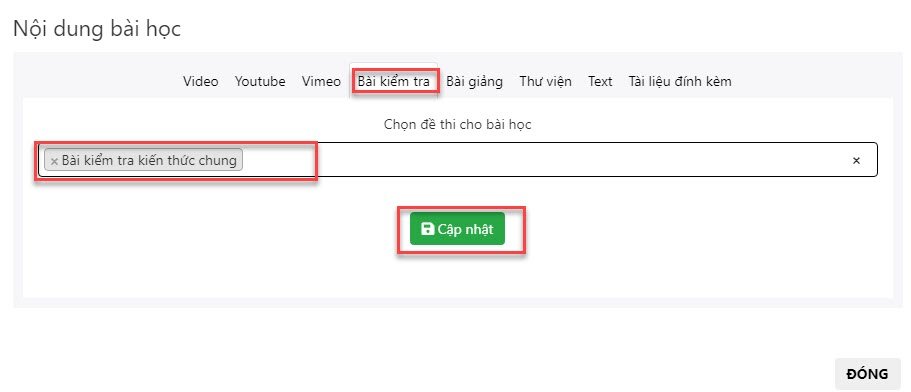
Lưu ý : Để gán được bài kiểm tra và khóa học, trạng thái của bài kiểm tra phải thiết lập là “ Công khai”